python wlwt写入excel操作
安装命令:pip3 install xlwt
方法数据介绍

Workbook(class) 由xlwt.Workbook()返回 encoding: 编码方案 add_sheet(sheet_name): 添加sheet get_sheet(Sheet_name): 选择sheet save(file_name): 保存 Worksheet(class) 由Workbook object相关方法返回 write(rows,colx,cell_value,style): 编辑单元格 row(rowx).write(colx,cell_value,style): 编辑行 flush_row_data(): 减少内存压力,flush之前行不可再修改 col(colx),write(rows,cell_value,style): 编辑列 easyxf(function) 创建XFStyle instance,格式控制 expression syntax: (<element>:(<attribute> <value>,)+;)+ <element> - <attribute> - <value>: (加粗为默认格式,以下所列并非全部) font - bold - True or False - colour - {colour} - italic - True or False - name - name of the font, Arial - underline - True or False alignment - direction - general, lr, rl - horizontal - general, left, center, right, filled - vertical - bottom, top, center, justified, distributed - shrink_to_fit - True or False bolders - left - an integer width between 0 and 13 - right - an integer width between 0 and 13 - top - an integer width between 0 and 13 - bottom - an integer width between 0 and 13 - diag - an integer width between 0 and 13 - left_colour - {colour}*, automatic colour - right_colour - {colour}*, automatic colour - ... pattern - back_color - {colour}*, automatic colour - fore_colour - {colour}*, automatic colour - pattern - none, solid, fine_dots, sparse_dots {colous}*: black, (dark_)(light_)blue, gold, (dark_)(light_)green, ivory, lavender, (light_)orange, pink, (dark_)red, rose, violet, white, (dark_)(light_)yellow, ...
常用设置:
# 创建一个workbook 设置编码 workbook = xlwt.Workbook(encoding = 'utf-8') # 创建一个worksheet worksheet = workbook.add_sheet('这里输入表单名称') # 写入excel # 参数对应 行, 列, 值 worksheet.write(1,0, label = 'this is test') # 保存 workbook.save('Excel_test.xls')
import xlwt workbook = xlwt.Workbook(encoding = 'ascii') worksheet = workbook.add_sheet('My Worksheet') style = xlwt.XFStyle() # 初始化样式 font = xlwt.Font() # 为样式创建字体 font.name = 'Times New Roman' font.bold = True # 黑体 font.underline = True # 下划线 font.italic = True # 斜体字 style.font = font # 设定样式 worksheet.write(0, 0, 'Unformatted value') # 不带样式的写入 worksheet.write(1, 0, 'Formatted value', style) # 带样式的写入 workbook.save('formatting.xls') # 保存文件
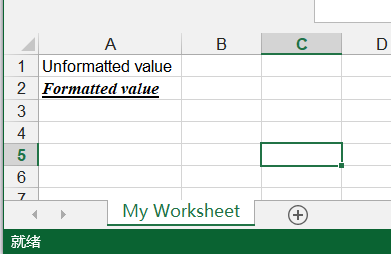
设置宽高:
import xlwt workbook = xlwt.Workbook() worksheet = workbook.add_sheet('My Sheet') worksheet.write(0, 0,'My Cell Contents') # 设置单元格宽度 worksheet.col(0).width = 3333 #列 宽度 workbook.save('cell_width.xls')

输入一个日期到单元格:
import xlwt import datetime workbook = xlwt.Workbook() worksheet = workbook.add_sheet('My Sheet') style = xlwt.XFStyle() style.num_format_str = 'M/D/YY' # Other options: D-MMM-YY, D-MMM, MMM-YY, h:mm, h:mm:ss, h:mm, h:mm:ss, M/D/YY h:mm, mm:ss, [h]:mm:ss, mm:ss.0 worksheet.write(0, 0, datetime.datetime.now(), style) workbook.save('Excel_Workbook.xls')
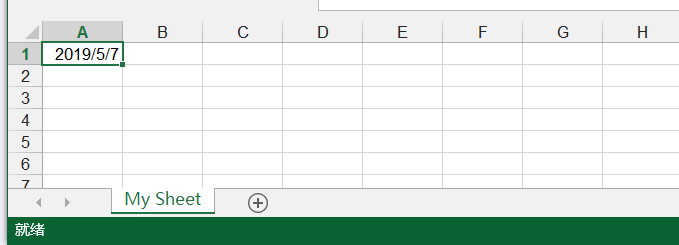
向单元格添加一个公式:
import xlwt workbook = xlwt.Workbook() worksheet = workbook.add_sheet('My Sheet') worksheet.write(0, 0, 5) # Outputs 5 worksheet.write(0, 1, 2) # Outputs 2 worksheet.write(1, 0, xlwt.Formula('A1*B1')) # Should output "10" (A1[5] * A2[2]) worksheet.write(1, 1, xlwt.Formula('SUM(A1,B1)')) # Should output "7" (A1[5] + A2[2]) workbook.save('Excel_Workbook.xls')
向单元格添加一个超链接:
import xlwt workbook = xlwt.Workbook() worksheet = workbook.add_sheet('My Sheet') worksheet.write(0, 0, xlwt.Formula('HYPERLINK("http://www.google.com";"Google")')) # Outputs the text "Google" linking to http://www.google.com workbook.save('Excel_Workbook.xls')
合并列和行:
write_merge(列开始, 列结束, 行开始, 行结束, '数据内容')
import xlwt workbook = xlwt.Workbook() worksheet = workbook.add_sheet('My Sheet') worksheet.write_merge(0, 0, 0, 3, 'First Merge') # Merges row 0's columns 0 through 3. font = xlwt.Font() # Create Font font.bold = True # Set font to Bold style = xlwt.XFStyle() # Create Style style.font = font # Add Bold Font to Style worksheet.write_merge(1, 2, 0, 3, 'Second Merge', style) # Merges row 1 through 2's columns 0 through 3. workbook.save('Excel_Workbook.xls')
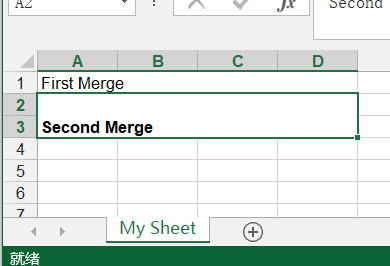
设置单元格内容的对其方式:
import xlwt workbook = xlwt.Workbook() worksheet = workbook.add_sheet('My Sheet') alignment = xlwt.Alignment() # Create Alignment 创建对齐 alignment.horz = xlwt.Alignment.HORZ_CENTER # May be: 标准化:HORZ_GENERAL, 左对齐:HORZ_LEFT, 水平对齐居中:HORZ_CENTER, 右对齐:HORZ_RIGHT, 填充:HORZ_FILLED, HORZ_JUSTIFIED, HORZ_CENTER_ACROSS_SEL, HORZ_DISTRIBUTED alignment.vert = xlwt.Alignment.VERT_CENTER # May be: 顶部对齐:VERT_TOP, 垂直居中:VERT_CENTER, 底部对齐:VERT_BOTTOM, VERT_JUSTIFIED, VERT_DISTRIBUTED style = xlwt.XFStyle() # Create Style 创建样式 style.alignment = alignment # Add Alignment to Style 为样式添加对齐 worksheet.write(0, 0, 'Cell Contents', style) workbook.save('Excel_Workbook.xls')

为单元格议添加边框:
# Please note: While I was able to find these constants within the source code, on my system (using LibreOffice,) I was only presented with a solid line, varying from thin to thick; no dotted or dashed lines. # 请注意:虽然我能够在源代码中找到这些常量,但是在我的系统上(使用LibreOffice),我只看到了一条实线,从细到粗不等;没有虚线或虚线。 import xlwt workbook = xlwt.Workbook() worksheet = workbook.add_sheet('My Sheet') borders = xlwt.Borders() # Create Borders borders.left = xlwt.Borders.DASHED # DASHED虚线 # NO_LINE没有 # THIN实线 # May be: NO_LINE, THIN, MEDIUM, DASHED, DOTTED, THICK, DOUBLE, HAIR, MEDIUM_DASHED, THIN_DASH_DOTTED, MEDIUM_DASH_DOTTED, THIN_DASH_DOT_DOTTED, MEDIUM_DASH_DOT_DOTTED, SLANTED_MEDIUM_DASH_DOTTED, or 0x00 through 0x0D. borders.right = xlwt.Borders.DASHED borders.top = xlwt.Borders.DASHED borders.bottom = xlwt.Borders.DASHED borders.left_colour = 0x40 borders.right_colour = 0x40 borders.top_colour = 0x40 borders.bottom_colour = 0x40 style = xlwt.XFStyle() # Create Style style.borders = borders # Add Borders to Style worksheet.write(0, 0, 'Cell Contents', style) workbook.save('Excel_Workbook.xls')
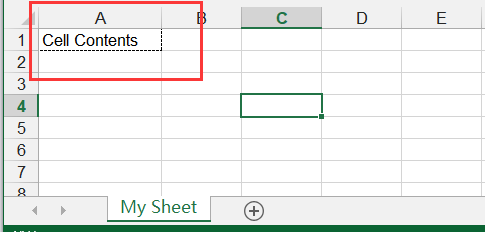
为单元格设置背景色:
import xlwt workbook = xlwt.Workbook() worksheet = workbook.add_sheet('My Sheet') pattern = xlwt.Pattern() # Create the Pattern pattern.pattern = xlwt.Pattern.SOLID_PATTERN # May be: NO_PATTERN, SOLID_PATTERN, or 0x00 through 0x12 pattern.pattern_fore_colour = 5 # May be: 8 through 63. 0 = Black, 1 = White, 2 = Red, 3 = Green, 4 = Blue, 5 = Yellow, 6 = Magenta, 7 = Cyan, 16 = Maroon, 17 = Dark Green, 18 = Dark Blue, 19 = Dark Yellow , almost brown), 20 = Dark Magenta, 21 = Teal, 22 = Light Gray, 23 = Dark Gray, the list goes on... style = xlwt.XFStyle() # Create the Pattern style.pattern = pattern # Add Pattern to Style worksheet.write(0, 0, 'Cell Contents', style) workbook.save('Excel_Workbook.xls')
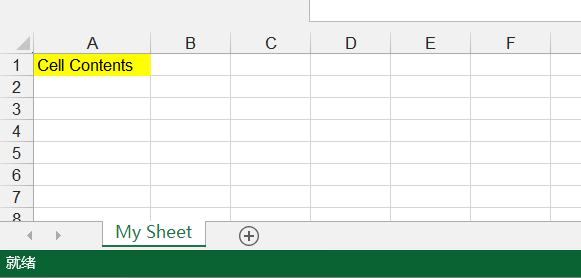
#
